FutureNet
NXR,VXRシリーズ
運用管理編
16. ログインパスワード設定
16-1. ログインパスワードの設定・変更
ログインパスワードは、製品の設定画面にアクセスするための認証情報です。初期設定値や第三者が推測可能な文字列を使用すると、不正アクセスにより意図しない設定変更が行われる可能性があります。
製品のログインパスワードは、以下の条件を満たす推測されにくい文字列に設定してください。
- 英数字および記号を混ぜる。英字は大文字と小文字を組み合わせる。
- パスワードの文字数を十分に確保する。
設定可能な文字列や文字数は、各製品のユーザーズガイドをご参照ください。ユーザーズガイドはダウンロードページから入手できます。
【 設定例 】
〔 CLI ログインパスワードの変更 〕
(config)# password <パスワード>
CLI のログインパスワードを変更します。
hidden オプションを指定すると、設定ファイル上でパスワードを暗号化できます。
(config)# password hidden <パスワード>
〔 Web-GUI ログインパスワードの変更 〕
<CLI での変更>
(config)# gui password <パスワード>
Web-GUI のログインパスワードを変更します。
hidden オプションを指定すると、設定ファイル上でパスワードを暗号化できます。
(config)# gui password hidden <パスワード>
<Web-GUI での変更>
[システム設定] → [システム設定] → [本装置のパスワード]を選択して、パスワード設定画面を開きます。
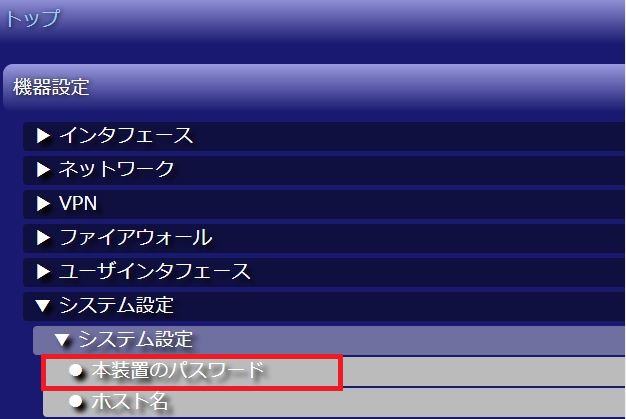
旧パスワードと新パスワードを入力します。新パスワードは確認用も含めて2回入力してください。
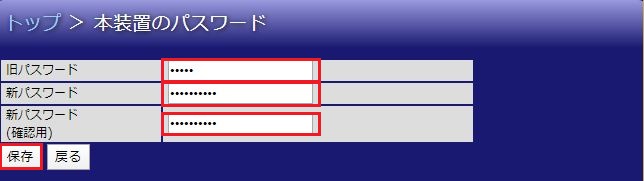
設定を保存後、操作を続行するとログイン認証ダイアログが表示されますので、新パスワードで再度ログインします。
〔 REST-API 操作用パスワードの設定・変更 〕
(config)# rest username <ユーザ ID> password <パスワード>
REST-API 対応機種では、操作用ユーザ ID とパスワードを設定・変更できます。
hidden オプションを指定すると、設定ファイル上でパスワードを暗号化できます。
(config)# rest username <ユーザ ID> password hidden <パスワード>
目次
更新情報
→ 一覧へカテゴリ
タグ
- CRG
- DDNS
- DHCP
- DNAT
- DNSインターセプト
- Ethernet
- IIJモバイル
- IKE Modeconfig
- IKEv2 Configuration Payload
- IPinIP
- IPoE
- IPv6
- KDDI
- L2TPv3
- MAP-E
- NGN
- NTTドコモ
- PBR
- Policy Based IPsec
- PPP
- PPPoE
- QoS
- RADIUS連携
- RAシリーズ
- Route Based IPsec
- SMS
- SNAT
- SoftBank
- UPnP
- URL転送
- VLAN
- VRRP
- Web認証
- WiMAX
- コンフィグロールバック
- ネットイベント
- フィルタ
- ブリッジ
- モニタログ
- ワイモバイル
- 仮想スイッチ
- 冗長化
- 無線LAN
